3 sätt att överföra bilder från Samsung till Mac
Om du någonsin har försökt anslut Samsung till Mac, du vet att du inte bara kan ansluta din Samsung Galaxy till din Mac och börja överföra bilder. Detta beror på att det inte finns något direkt sätt för din Galaxy som är en Android-enhet att kommunicera med Mac. Android-enheter kommer i allmänhet att kommunicera bättre med en PC. Men det betyder inte att det är omöjligt, långt ifrån.
Den här artikeln kommer att dela med dig några enkla sätt du kan överför bilder från din Samsung till din Mac, speciellt Samsung S20.
- Del 1. Hur man överför bilder från Samsung S20 till Mac med ett klick
- Del 2. Överför bilder från Samsung S20 till Mac USB-kabel med Image Capture App
- Del 3. Överför bilder från Samsung S20 till Mac med Laplink Sync
Del 1. Hur man överför bilder från Samsung S20 till Mac med ett klick
Om ditt mål är att överföra bilderna utan några missöden och så snabbt du kan, är ditt bästa alternativ DrFoneTool – Telefonhanterare (Android). Det beror på att det här programmet är designat för att göra det väldigt enkelt för dig att flytta data från vilken enhet som helst (inklusive Samsung S20-enheter) till din Mac. Du kan göra det med ett enda klick som vi ska visa dig inom kort. Men innan vi börjar, låt oss ta en titt på några av funktionerna som gör det här programmet till den perfekta lösningen för dig.

DrFoneTool – Telefonhanterare (Android)
Överför bilder från Samsung S20 till Mac utan krångel!
- Överför filer mellan Android och dator, inklusive kontakter, foton, musik, SMS och mer.
- Hantera, exportera/importera din musik, foton, videor, kontakter, SMS, appar etc.
- Överför iTunes till Android (vice versa).
- Hantera din Android-enhet på datorn.
- Fullt kompatibel med Android 10.0.
Så här använder du DrFoneTool – Phone Manager (Android) för att få dina bilder från Samsung Galaxy S20 till din Mac.
Steg 1. Ladda ner och installera programmet på din dator. Öppna den och klicka på ‘Telefonhanterare’. Anslut sedan din Samsung-telefon till datorn med en USB-kabel.

Steg 2. Klicka på Transfer Device Photos to Mac i huvudfönstret för Transfer. Detta hjälper dig att överföra alla foton på din Samsung-telefon till Mac med bara ett klick.

Om du vill överföra bilder från Samsung till Mac selektivt, gå till fliken Foton. Här kan du förhandsgranska och välja de foton du gillar och enkelt exportera dem till din Mac.

Del 2. Överför bilder från Samsung S20 till Mac USB-kabel med Image Capture App
Ett annat sätt att överföra bilder till din Mac från din Samsung Galaxy-enhet är att använda den inbyggda Image Capture-appen. Det är väldigt enkelt, allt du behöver göra är att ansluta enheten till Mac med en datakabel. Den inbyggda bildtagningsappen bör öppnas och fråga om du vill importera bilderna på din enhet till Mac.
Om detta inte händer, se till att du har ställt in anslutningstypen som ‘Kamera (PTP) istället för Media Device (MTP). Om du istället har valt MTP kan det hända att Mac inte kan känna igen enheten.
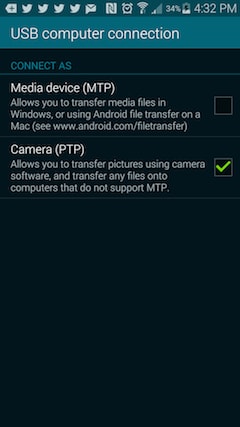
Del 3. Överför bilder från Samsung S20 till Mac med Laplink Sync
Det finns också andra sätt att synkronisera bilderna på din enhet till din Mac. Det här är applikationer som som MobileTrans är designade för att göra det enkelt för dig att flytta data mellan Android och Mac. Även om det finns många av dem på marknaden, kommer inte många att erbjuda samma tjänst som MobileTrans och de kommer att kräva att du köper ett abonnemang innan du överför bilderna.
Det är snabbt, lättillgängligt och låter användaren överföra alla foton på Android-enheten till Mac med USB-kabel eller använda Laplink Sync- en app. Du kan installera Laplink sync på både din Samsung och Mac, som du kan överföra data trådlöst. Den behöver inga kablar och du kan överföra videor och bilder som du vill.

Slutsatsen är att om du vill ha ett snabbt, enkelt och pålitligt sätt att överföra inte bara foton utan alla andra typer av data från din Samsung Galaxy S20 till din Mac, DrFoneTool – Telefonhanterare (Android) är den enda lösningen du bör välja. Anledningen är enkel, till skillnad från de andra alternativen vi har lyft fram ovan finns det ingen chans att processen misslyckas. DrFoneTool – Phone Manager (Android) kommer att överföra dina foton, eller någon annan typ av data framgångsrikt varje gång du använder den.
Senaste artiklarna

